
من خلال بعض الحيل سيكون لدينا إمكانية أن نكون قادرين حذف الملفات الموجودة داخل مجلد "التنزيلات" على Windows لن يكون هذا منطقيًا إذا كان اقتراحنا لا يفكر في نظام آلي ، وهو الهدف الحقيقي لهذه المقالة.
مبرر القيام بهذه المهمة هو أن العديد من الأشخاص يعملون مع أنواع مختلفة من الملفات التي يتم تنزيلها من الويب ، مما يجعل متصفح الإنترنت يقوم افتراضيًا بتنزيل جميع هذه العناصر إلى المجلد المسمى "التنزيلات" ، والذي يمكن أن تشغل مساحة كبيرة في وقت قصير.
قم بإنشاء برنامج نصي صغير لحذف الملفات تلقائيًا في Windows
على الرغم من أن الحيلة التي سنذكرها أدناه تفكر حصريًا في إمكانية حذف الملفات التي تمت استضافتها في مجلد "التنزيلات" Windows ، ولكن يمكن لأي شخص تنفيذ هذه المهمة نفسها لأي دليل آخر. سنفترض أن كل الملفات الموجودة في المجلد المذكور مؤقتة ، مما يعني أنه سيتعين علينا حذفها في أي لحظة. للتأثير أيضًا سننظر في وقت 30 يومًا، مما يعني أنه بمجرد انقضاء هذه الفترة ، سيسري البرنامج النصي الذي سننشئه أدناه ، وبالتالي ، ستتمكن من حذف الملفات بهذا العمر في خطوة واحدة.
REM Remove files older than 30 days
forfiles /p "C:Users???_????????????Downloads" /s /m *.* /c "cmd /c Del @path" /d -30
لقد شاركنا رمزًا صغيرًا في الأعلى ، يجب عليك نسخه ولصقه في مستند نصي عادي (وبدون تنسيق). هنا يجب أن تأخذ في الاعتبار جانبًا مهمًا للغاية ، وهو يتم وضع مجلد "التنزيلات" بشكل عام داخل أدلة المستخدم. لهذا السبب ، سيتعين عليك استبدال كلمة "مستخدم" بالكلمة التي تتوافق مع الموقع على جهاز الكمبيوتر الذي يعمل بنظام Windows.
لكي تكون أكثر تحديدًا ، فقد وضعنا لقطة شاشة صغيرة في الجزء العلوي مما يجب عليك فعله بهذا التعديل. هناك ستدرك أنه بالإضافة إلى هذا الموقع يجب عليك تعديله ، وقت «30 يوما» موجود كتاريخ حد العمر الذي يجب أن تكون عليه الملفات قبل حذفها. إلى المستند المسطح حيث قمت بنسخ هذا البرنامج النصي الصغير ولصقه ، سيتعين عليك القيام بذلك حفظ بامتداد ".bat" بحيث يصبح منفذ أمر دفعي.
إذا قمت بالنقر نقرًا مزدوجًا فوق هذا الملف في تلك اللحظة ، وكانت هناك عناصر في مجلد "التنزيلات" أقدم من 30 يومًا ، فسيتم حذفها على الفور.
جدولة تنفيذ البرنامج النصي التلقائي في Windows
لتجنب الاضطرار إلى تنفيذ هذا البرنامج النصي الذي أنشأناه في جميع الأوقات ، سوف نقترح أدناه استخدم "برنامج جدولة مهام Windows" ، شيء من السهل جدًا القيام به ونقترحه أدناه من خلال الخطوات التالية:
- قم بتشغيل "برنامج جدولة مهام Windows".
- اختر الخيار الذي سيسمح لك بإنشاء مهمة أساسية.
- حدد الاسم ووصف المهمة التي قمت بجدولتها في هذا الوقت ، إذا كنت تريد ذلك.
- حدد الآن عدد المرات التي تريد تشغيل المهمة التي تقوم بإنشائها.
- يجب عليك أيضًا تحديد الوقت الدقيق الذي تريد تشغيل المهمة فيه.
- الآن عليك أن تطلب برنامج جدولة المهام لتشغيل برنامج (في حالتنا ، البرنامج النصي الذي أنشأناه سابقًا).
- باستخدام الزر المعني ، ابحث عن المكان الذي حفظت فيه النص الذي أنشأته مسبقًا.
- الآن عليك فقط إنهاء إنشاء هذه المهمة.
مع الخطوات التي اقترحناها ، من الآن فصاعدًا لن تقلق بشأن أي شيء على الإطلاق بسبب سيعتني برنامج جدولة مهام Windows بتنفيذ البرنامج النصي الذي أنشأناه سابقًا وسيحلل مجلد "التنزيلات". سيقوم البرنامج النصي بإجراء مقارنة صغيرة للتواريخ ، وتحديد الملفات التي مضى عليها 30 يومًا أو أكثر ، مع الاستمرار في حذفها تلقائيًا في خطوة واحدة.

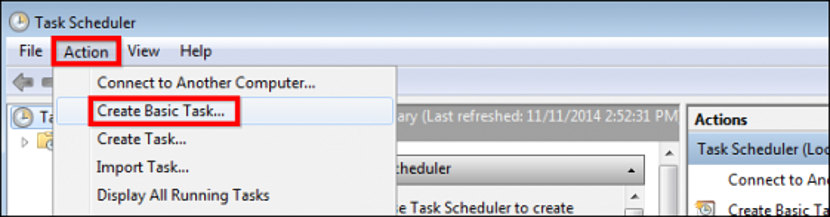
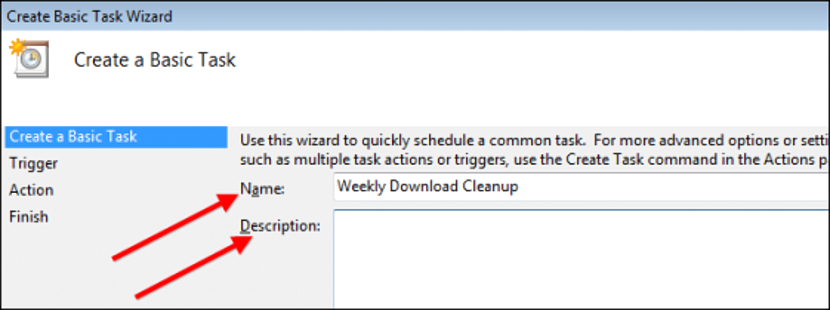
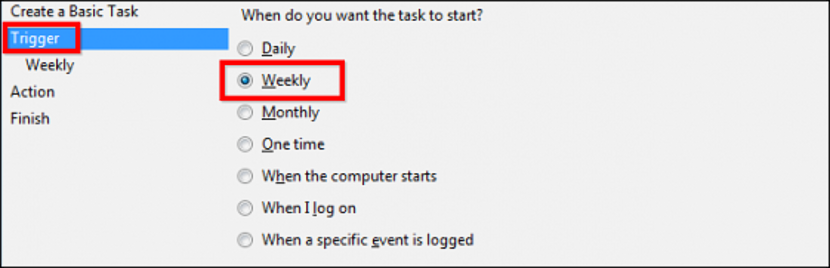

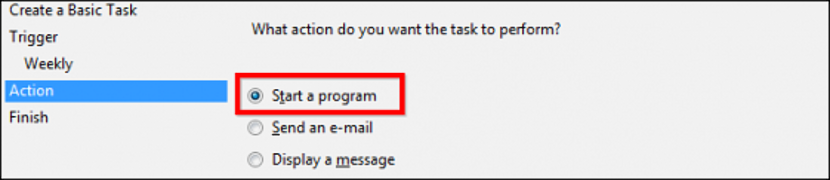

مرحبًا ... إذا كنت أرغب في برمجته لحذف ملفات عمرها يومين ، فهل يجب علي تغيير 2 من السطر الثاني إلى 30؟ أو 2؟ شكرا
دانيال أفهم أنه يجب أن يكون -5 لأنني لإجراء الاختبار قمت بوضع -0 وقد نجح معي
جيد جدًا ، لكنه لا يعمل في نظام التشغيل windows 8.1 ، فأنا أريد حذف مجلد في كل مرة أعطي فيها الملف القابل للتنفيذ ، ويظل المجلد على موقعك ، إذا كان لديك طريقة لتحقيقه فسيكون ذلك جيدًا ، لأنني أريد احذف مجلد الإعلانات التي تظهر في لعبة واحدة في كل مرة ولن يسمح لي ، باستخدام هذا الرمز ، إذا قمت بذلك يدويًا ، فكل شيء يعمل بشكل مثالي
إذا لاحظت أنه من أجل حذف الملفات ، فإنه لا يحذف المجلدات (المجلدات) ، لم أستخدمه للمجلدات ولكن أفترض أنه في السطر الذي يقول / s يشير إلى الملفات وأنه إذا قمت بالتغيير إلى / d ستنشئ أدلة ... بحيث يكون لديك نصان ، أحدهما لكل شيء ومن الواضح جدولة مهمة للتنفيذ التلقائي لكل برنامج نصي
كما يمكن حذف الملفات ذات الامتداد .7z أو .rar
تتغير التعليمات التالية فقط في القسم الذي تظهر فيه العلامات النجمية * ، جميع الملفات بغض النظر عن اسمها ولكن بامتداد .rar
FORFILES / p D: مجلد محذوف / s / m * .rar / d -5 / C "cmd / c delpath"
صباح الخير
وهل يعرف أي شخص ما إذا كنا نريد حذف المجلدات كما نرغب بصرف النظر عن حذف الملفات الموجودة داخل هذا الدليل؟
شكرا
لهذا يجب عليك إضافة هذا الرمز وكذلك حذف المجلدات الفرعية:
@ صدى
pushd »مسارك / طريقك»
del / q *. *
من أجل / f "الرموز = *" ٪٪ G in ('dir / B') do rd / s / q "٪٪ G"
popd
pushd
صباح الخير
كيف يمكنني تجنب طلب التأكيد لحذف بعض الملفات؟
أشكر من سبق جزيلا
عزيزي ، هل يمكنني إضافة عدة أهداف؟ أي السطر الأول مع مجلد التنزيلات ، والثاني مع مجلد الموسيقى ، إلخ.
مرحبًا ، كيف يمكنني أن أخبرك أنني أريد حذف تلك الأقدم من 4 أيام (/ d -4) إذا كان تنسيق التاريخ الخاص بي هو MM / DD / YYYY
-04
وماذا سيكون الأمر إذا كنت تريد مني حذف جميع الملفات ولكنها كانت بحجم 0 بايت و 1 بايت أو 7 بايت؟
ما الذي يجب علي تغييره إذا أردت حذف ملفات أقدم من 12 ساعة؟
مرحباً جيد ، أحتاج إلى حذف ملفات سطح المكتب .. فقط قم بتغيير المسار (؟) .. كما قمت بعمل خفاش أساسي لحذف ملفات سطح المكتب وهو يعمل عند تشغيله. لكن المهمة المجدولة لا تعمل. أطلب منك في كل مرة أقوم فيها بتشغيل الكمبيوتر ولكن الملفات في الوقت الحالي التي أقوم بتشغيله فيها تظل في مكانها (سطح المكتب). لدي Windows 10 Professional 1803
مرحبا،
أريد حذف الملفات بملحق .rar مطروحًا منه واحدًا. انه ممكن؟